
时间:2020-06-20 23:17:36 来源:www.win10xitong.com 作者:win10
windows系统已经非常普及了,而且稳定性也相当的高。但是还是会遇到很多问题,比如win10能在mbr分区安装吗就是其中一个。win10能在mbr分区安装吗问题对于很多新手来说就不太容易自己解决,大部分时候都会去求助别人,如果你现在找不到专业的人员来解决win10能在mbr分区安装吗这个问题,完全可以按照小编的这个方法:1、硬盘分区表mbr的时候,bios必须是legacy引导,也就是legacy mbr要一一对应;2、win10 32位只能legacy mbr模式安装,win10 64位可以uefi gpt安装,也可以legacy mbr安装就轻而易举的处理好了。今天小编就来给大家详细的说一说关于win10能在mbr分区安装吗的详细解决法子。
win7免费升级到win10系统的方法(legacy模式)
U盘装系统镜像文件超过4g放不进U盘怎么办
legacy mbr引导模式下怎么使用U盘安装win10 64位系统(支持大于4G镜像)
一、所需工具
1、系统iso下载:大地系统ghost win10 64位免激活旗舰版
2、准备8G容量的U盘:制作大白菜u盘启动盘的方法
二、U盘启动设置:
电脑如何设置开机从U盘启动
如何进入bios设置legacy模式(如果之前是uefi模式,就要进BIOS修改,2012年之前买的电脑默认是legacy模式)
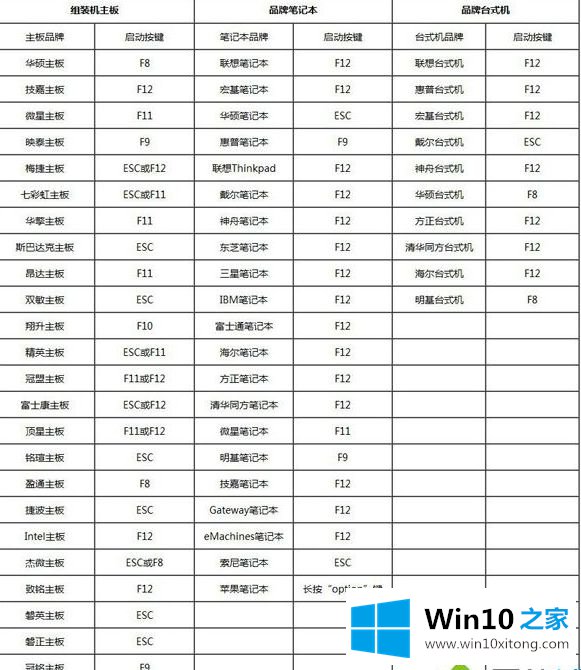
三、mbr分区表安装win10系统步骤 U盘方法
1、做好u盘启动盘之后,将下载的win10 iso文件直接复制到U盘启动盘的GHO目录下;
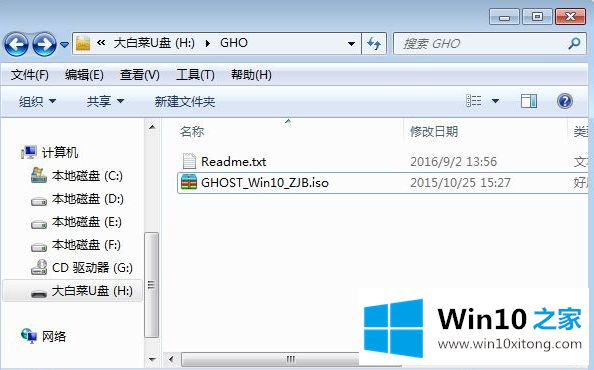
2、在需要装win10的电脑上插入U盘启动盘,重启后不停按F12或F11或Esc等快捷键打开启动菜单。选择U盘选项(不带uefi的项)回车,如果按这些键没有反应,查看第二点U盘启动设置;
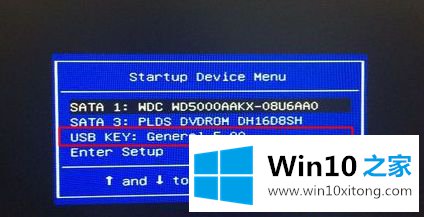
3、从U盘启动进入主菜单,通过上下方向键选择【02】回车,运行win8PEx86,如果无法进入选择【03】,启动32位pe系统;
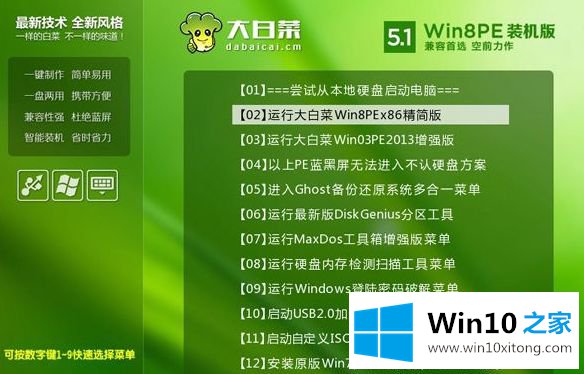
4、进入pe系统之后,如果之前就是mbr,而且不需要重新分区,直接第6步,如果需要重新分区,需要备份硬盘所有文件,然后打开【DG分区工具】,右键硬盘选择【快速分区】;
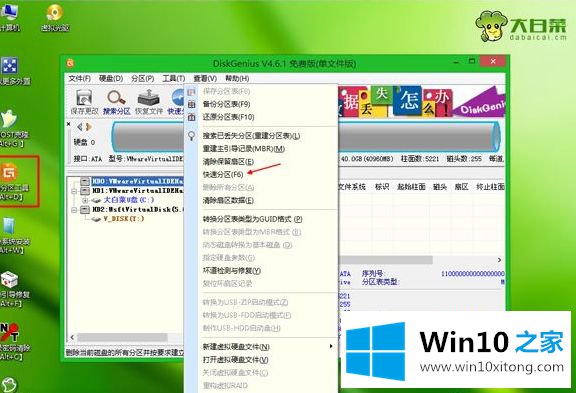
5、分区表类型选择MBR,然后设置分区数目和分区大小,系统盘建议50G或更大,如果是固态硬盘,勾选“对齐分区到此扇区的整数倍”,默认的2048扇区即可4k对齐,点击确定执行分区过程;
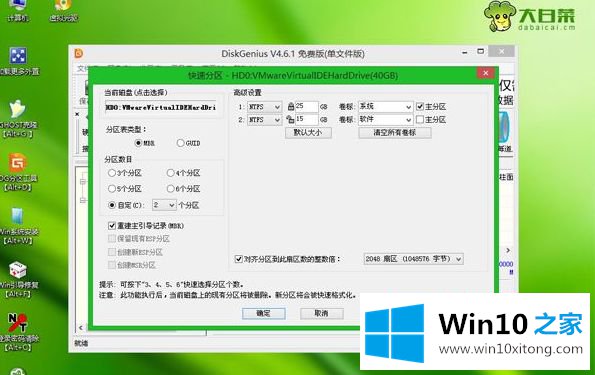
6、双击打开【大白菜一键装机】,映像路径选择win10 iso镜像,此时工具会自动提取gho文件,点击下拉框,选择win10.gho文件;

7、接着点击“还原分区”,选择安装位置,一般是C盘,pe下盘符可能错乱,如果不是C盘,可以根据“卷标”或磁盘大小选择安装盘符,选好之后点击确定;
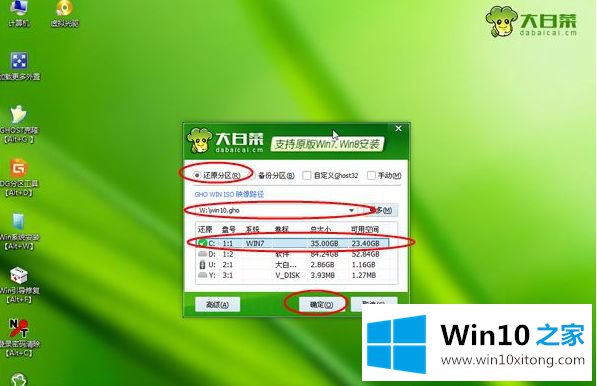
8、弹出提示框,勾选“完成后重启”和“引导修复”,点击是开始执行win10系统安装过程;

9、跳到这个界面,执行win10系统解压到C盘的操作,这个过程需要等待5-10分钟的过程,直到进度条结束;
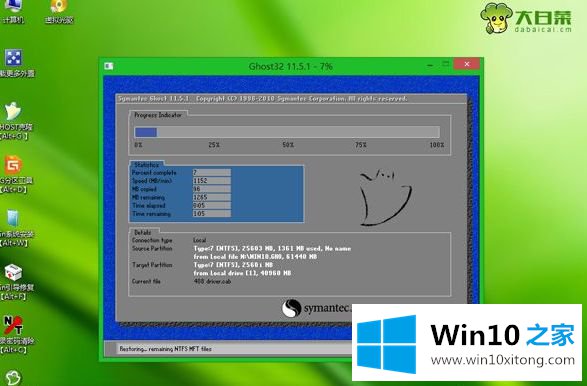
10、解压完成后,电脑会自动重启,此时拔出U盘,重启进入到这个界面,执行安装win10系统驱动、系统配置以及系统激活过程;

11、最后启动进入win10系统桌面,legacy mbr win10系统就安装好了。

以上就是mbr分区表安装win10系统的方法,如果你有需要的话,可以参照上面的方法来进行安装吧。
回顾一下上面文章的内容,主要是非常详细的说了win10能在mbr分区安装吗的详细解决法子,希望对你有所帮助。如果你需要更多的资料,请继续关注本站。